win10怎么关闭激活提示 如何关闭Win10系统的激活状态
更新时间:2023-09-23 17:40:32作者:xiaoliu
win10怎么关闭激活提示,Win10系统的激活状态是指操作系统需要经过激活才能正常使用的状态,有时候我们可能会遇到一些不方便的情况,比如频繁出现激活提示。如何关闭Win10系统的激活状态呢?关闭激活提示并不复杂,只需要按照一定的步骤进行操作即可。接下来我们将详细介绍如何关闭Win10系统的激活状态,让您的操作系统更加顺畅。
具体方法:
1.win10关闭激活状态教程
2.1、首先按下键盘“win+r”打开运行。

3.2、输入“powershell”,按下“确定”。
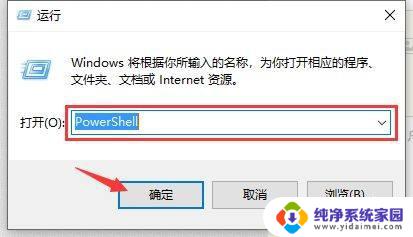
4.3、输入“Start-Process powershell -Verb runAs”回车确定。
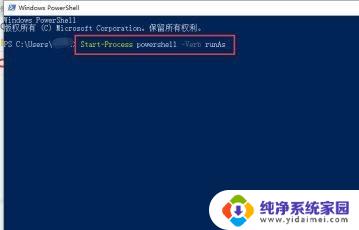
5.4、然后输入“slmgr /upk”回车确定。
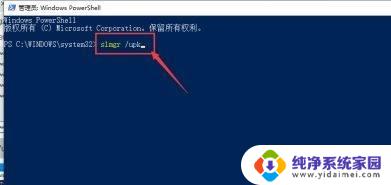
6.5、最后只要重启电脑就可以关闭激活了。
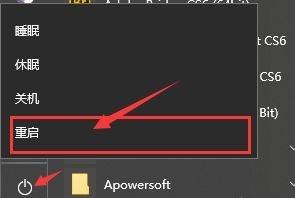
7.以上就是win10关闭激活状态教程了。
以上为关于如何关闭Win10的激活提示的所有内容,如果您遇到类似的情况,可以按照小编的方法来解决问题。
win10怎么关闭激活提示 如何关闭Win10系统的激活状态相关教程
- win10激活提示怎么关闭 Win10系统如何关闭激活状态步骤
- win10关闭提醒激活 如何关闭Win10系统的激活状态
- 如何让windows不提示激活 将已激活的Win10系统改回未激活状态步骤
- win10的激活怎么取消 win10系统取消激活状态方法
- win10哪里看激活状态 win10系统如何查看是否永久激活
- win10激活状态查看 如何确认Win10系统是否已经永久激活
- win10查询激活时间命令 win10激活状态查询命令提示符
- win10提示我系统激活windows Win10更新后提示激活系统失败怎么办
- win10提示激活系统怎么办 Win10系统总提醒激活问题怎么办
- win10查看激活情况 如何查询win10系统激活状态及是否永久激活
- 怎么查询电脑的dns地址 Win10如何查看本机的DNS地址
- 电脑怎么更改文件存储位置 win10默认文件存储位置如何更改
- win10恢复保留个人文件是什么文件 Win10重置此电脑会删除其他盘的数据吗
- win10怎么设置两个用户 Win10 如何添加多个本地账户
- 显示器尺寸在哪里看 win10显示器尺寸查看方法
- 打开卸载的软件 如何打开win10程序和功能窗口